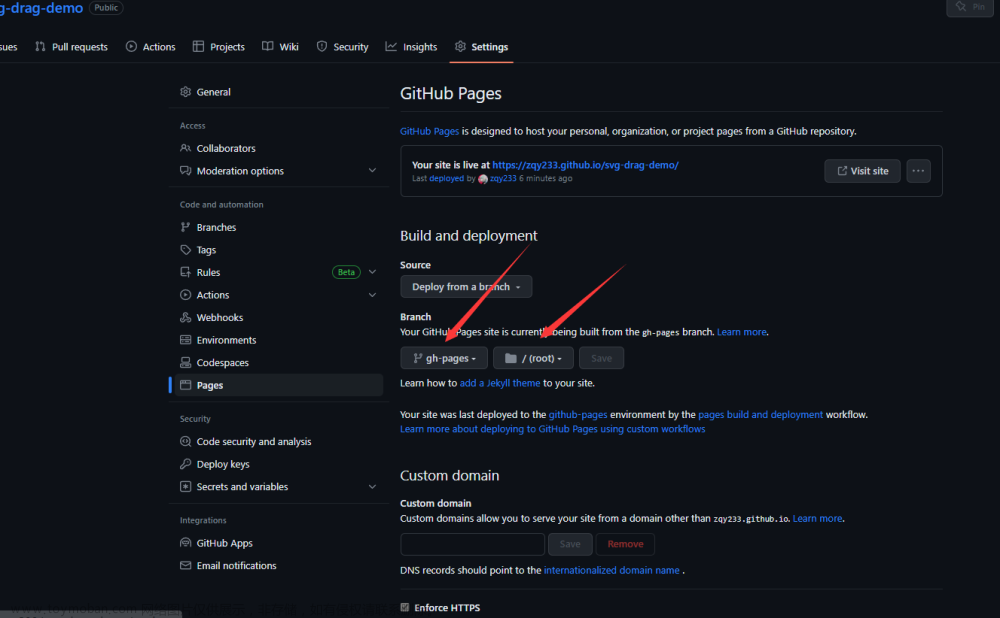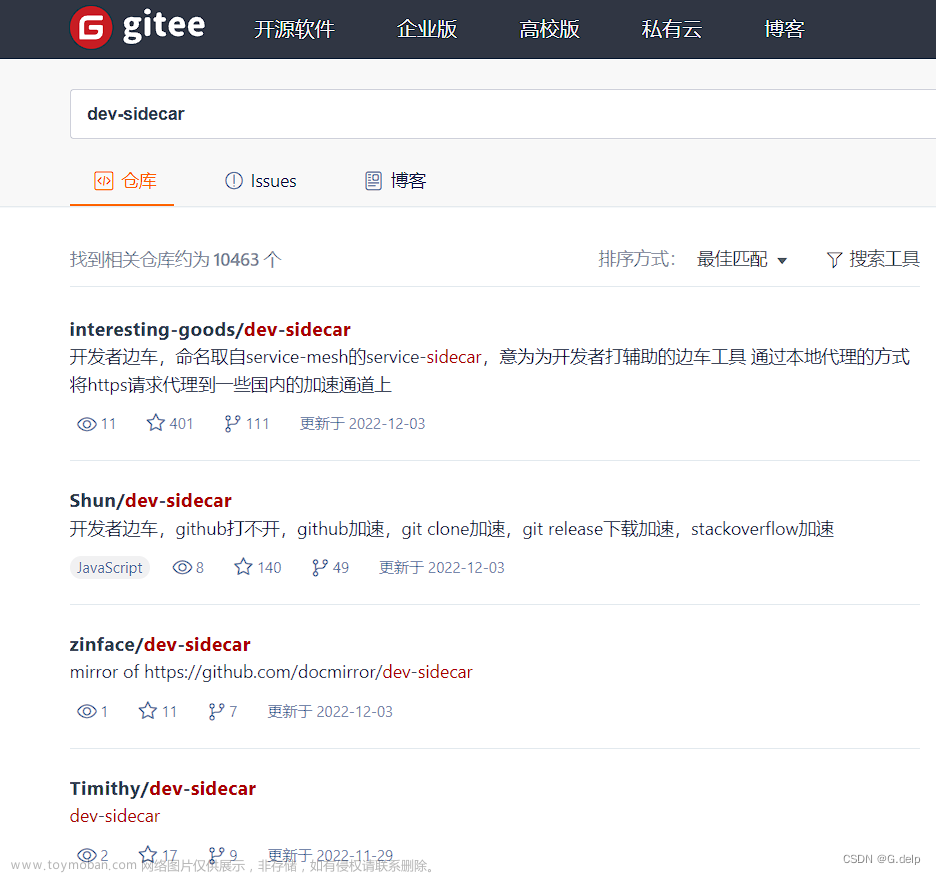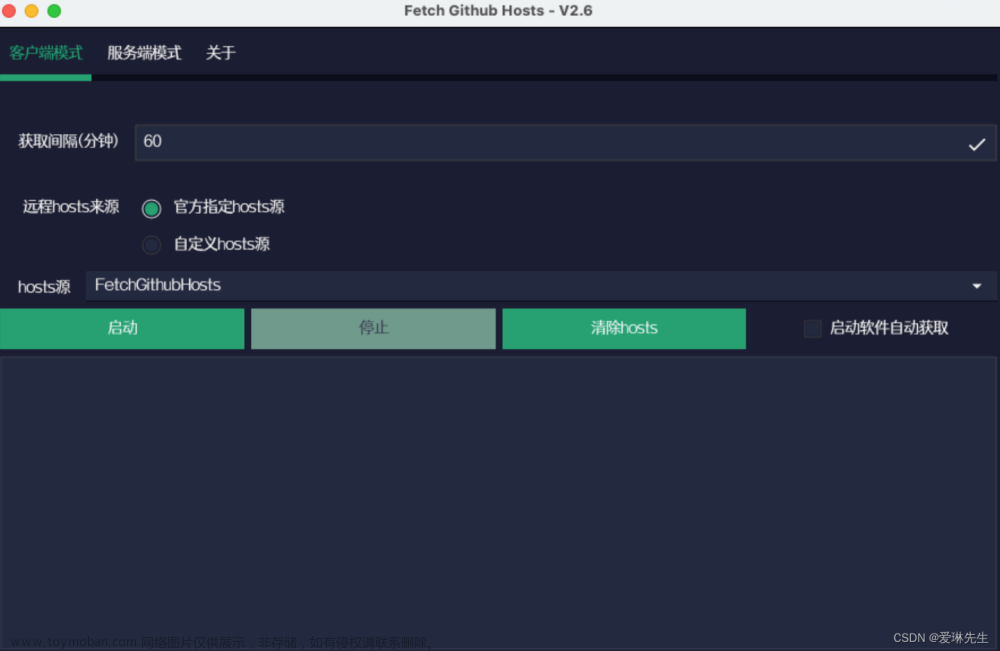1、下载
访问GDevelop的Github发行页面下载
2、创建项目
左侧菜单栏,点击构建,右侧主界面,点击+ 创建一个项目,弹出新建项目窗口
项目名称改为Hi GDevelop!
存储此项目的位置,改为您的电脑
取消勾选允许玩家在游戏中进行身份验证
点击创建项目
3、重命名场景,修改窗口标题
Untitled scene界面(可能又叫未命名场景),点击项目管理器按钮
右键Untitled scene,重命名,修改为主场景
修改后,单击打开主场景
点击打开设置按钮,打开主场景属性
输出窗口标题为主窗口,点击确定
4、添加按钮和文本
- 按钮
右下角点击+添加一个新对象,显示新建对象窗口
选择用户界面-面板精灵按钮
选择第一个按钮BlackDecoratedButton就行
右侧对象列表,右键BlackDecoratedButton,点击编辑对象
要显示的初始文本改为点击按钮
点击应用 - 文本
右下角点击+添加一个新对象,显示新建对象窗口
选择文本-文本
大小改为150
要显示的初始文本改为Hi GDevelop!
点击应用 - 添加
右侧对象列表,拖拽BlackDecoratedButton和NewText到预览界面
5、设置场景事件
右键任意对象,选择打开场景事件
点击+添加事件
点击添加条件
选择BlackDecoratedButton对象
右侧选择,BUTTON (PANEL SPRITE)分类下的Is clicked
点击确定
点击添加条件右侧的添加操作
选择NewText对象
右侧选择,修改文本
最右侧,修改符号,选择一个操作符,选择= (设为)
最右侧,文本,输入"你好,GDevelop!"
点击确定
再点击添加条件右侧的添加操作(追加一个操作)
选择NewText对象
右侧选择,位置分类下的X 位置
最右侧,修改符号,选择一个操作符,选择= (设为)
最右侧,值,输入50"(修改后文字变长,向左挪挪)
点击确定
6、预览
点击抬头位置的预览按钮
7、发布到web平台
- 发布
点击抬头位置的发布按钮,查看右侧,导出并在其他平台发布
点击导出到其他平台,显示发布你的游戏窗口
选择Web
点击选择目录选择导出文件夹
在项目根目录创建文件夹.\My project\out\web,选择此文件夹
点击导出为 HTML5 游戏 - 运行
借用Live Server插件的服务器能力,运行html以及加载相关文件
同样的,有服务器功能的软件都可以做到
例如:Live Preview、python -m http.server 8000、fenix(JS)、Caddy file-server(Go)、gohttpserver(Go)、ran(Go)、miniserve(Rust)、static-web-server(Rust)、使浏览器支持file协议
VSCode安装Live Server插件
用VSCode打开.\My project\out\web文件夹
点击VSCode右下角Go Live启用本地服务器
浏览器将自动打开
8、手动发布到桌面平台
-
nvm
安装nvm
运行cmd /c "nvm install 18.15.0 && nvm use 18.15.0 && npm config set registry https://registry.npmmirror.com" -
发布
点击抬头位置的发布按钮,查看右侧,导出并在其他平台发布
点击手动创建,显示手动创建窗口
选择桌面
点击选择目录选择导出文件夹
在项目根目录创建文件夹.\My project\out\win_manual,选择此文件夹
点击包 -
win_manual
点击打开文件夹,打开.\My project\out\win_manual文件夹 -
图标
下载png文件改名为icon.png,放在.\My project\out\win_manual文件夹
访问https://github.com/Hunlongyu/electron-icon-builder/releases
下载Electron-icon-builder.7z,解压后将其放在.\My project\out\win_manual文件夹
运行electron-icon-builder.exe,点击Confirm生成图标 -
更新依赖
在该路径下找到package.json
编辑该文件(更改为最新版本,保证没有类似12 vulnerabilities (6 moderate, 6 high)的报错即可),例如"electron": "18.2.2"改为"electron": "23.2.1""electron-builder": "22.11.11"改为"electron-builder": "24.1.2" -
npm安装
在该路径下运行cmd /c "set ELECTRON_MIRROR=https://npmmirror.com/mirrors/electron/&& npm install" -
下载electron压缩包
在该路径下运行npx electron-builder --win --x64
注意输出,获取下载地址
例如:https://github.com/electron/electron/releases/download/v23.2.1/electron-v23.2.1-win32-x64.zip
按两次Ctrl+C停止运行
根据下载地址在npmmirror上手动下载electron压缩包
下载完压缩包放入%LOCALAPPDATA%\electron\Cache路径 -
下载winCodeSign
再次运行npx electron-builder --win --x64
获取下载地址https://github.com/electron-userland/electron-builder-binaries/releases/download/winCodeSign-2.6.0/winCodeSign-2.6.0.7z
手动下载后解压
解压路径举例:%LOCALAPPDATA%\electron-builder\Cache\winCodeSign\winCodeSign-2.6.0\rcedit-x64.exe -
下载nsis
再次运行npx electron-builder --win --x64
获取下载地址https://github.com/electron-userland/electron-builder-binaries/releases/download/nsis-3.0.4.1/nsis-3.0.4.1.7z
手动下载后解压
解压路径举例:%LOCALAPPDATA%\electron-builder\Cache\nsis\nsis-3.0.4.1\NSIS.exe -
下载nsis-resources
再次运行npx electron-builder --win --x64(文件只有700多k,一不小心就下载成功了,可以不用手动下载)
获取下载地址https://github.com/electron-userland/electron-builder-binaries/releases/download/nsis-resources-3.4.1/nsis-resources-3.4.1.7z
手动下载后解压
解压路径举例:%LOCALAPPDATA%\electron-builder\Cache\nsis\nsis-resources-3.4.1\plugins -
生成
运行npx electron-builder --win --x64
安装包:.\My project\out\win_manual\dist\Hi GDevelop! Setup 1.0.0.exe
程序文件夹:.\My project\out\win_manual\dist\win-unpacked
9、发布到桌面平台
需要创建一个帐户才能使用该功能
什么?注册不上?那还发布个屁啊
文章来源:https://www.toymoban.com/news/detail-419621.html
 文章来源地址https://www.toymoban.com/news/detail-419621.html
文章来源地址https://www.toymoban.com/news/detail-419621.html
到了这里,关于GDevelop的下载、你好、打包的文章就介绍完了。如果您还想了解更多内容,请在右上角搜索TOY模板网以前的文章或继续浏览下面的相关文章,希望大家以后多多支持TOY模板网!